Spiegazione dell'app mobile WordPress: come utilizzarla (per principianti)
Pubblicato: 2023-11-10Non sarebbe fantastico se potessi accedere al tuo sistema di gestione dei contenuti (CMS) da qualsiasi luogo? Ciò ti darebbe la totale libertà di bloggare quando e dove vuoi. Se ti sembra interessante, potresti voler installare l'app mobile WordPress. Tuttavia, dovrai anche imparare a usarlo.
Fortunatamente, l’app mobile WordPress è relativamente semplice da configurare. Una volta terminato il processo, puoi utilizzare l'app per creare e pubblicare post, rispondere ai commenti, caricare file multimediali e tenere traccia delle metriche chiave per migliorare i tuoi sforzi di blogging.
In questo post discuteremo dei vantaggi dell'app mobile WordPress. Quindi, ti mostreremo esattamente come impostare e utilizzare questa funzione. Iniziamo!
I vantaggi dell'utilizzo dell'app mobile WordPress
WordPress è disponibile come app gratuita nell'App Store (per dispositivi iOS) e nel Google Play Store (per Android). Per iniziare a utilizzare l'app, devi assicurarti di eseguire WordPress versione 3.5 o successiva.
Inoltre, se utilizzi l'app per iOS, funzionerà solo su iOS 10 e versioni successive. Quindi, puoi utilizzare la funzione per redigere post, approvare commenti e monitorare il traffico del tuo sito.
Inoltre, le ultime versioni dell'app mobile WordPress offrono la possibilità di personalizzare le impostazioni del tema e del menu. Pertanto, puoi usarlo per visualizzare e attivare nuovi temi o creare e gestire menu.
L'ovvio vantaggio dell'app è che non avrai più bisogno dell'accesso a un computer per creare e pubblicare contenuti. Invece, puoi svolgere la maggior parte delle tue attività di routine da qualsiasi luogo.
Inoltre, potresti avere altri servizi utili attivi sul tuo cellulare come app di posta elettronica, software di fotoritocco e altro ancora. Pertanto, ora che puoi aggiungere WordPress a quell’elenco, puoi passare facilmente da una piattaforma all’altra, migliorando l’efficienza e la produttività.
Come utilizzare l'app mobile WordPress per bloggare ovunque
Dopo aver conosciuto i vantaggi dell'app mobile WordPress, ti guideremo attraverso cinque semplici passaggi in modo che tu possa utilizzarla per bloggare ovunque.
- Installa e configura WordPress sul tuo dispositivo mobile
- Crea, modifica e pubblica post
- Gestisci i commenti
- Carica contenuti multimediali
- Tieni traccia delle metriche chiave e modifica le impostazioni del sito web
1. Installa e configura WordPress sul tuo dispositivo mobile
Per installare WordPress sul tuo dispositivo mobile, dovrai accedere al Google Play Store o all'App Store (a seconda che utilizzi Android o iOS):
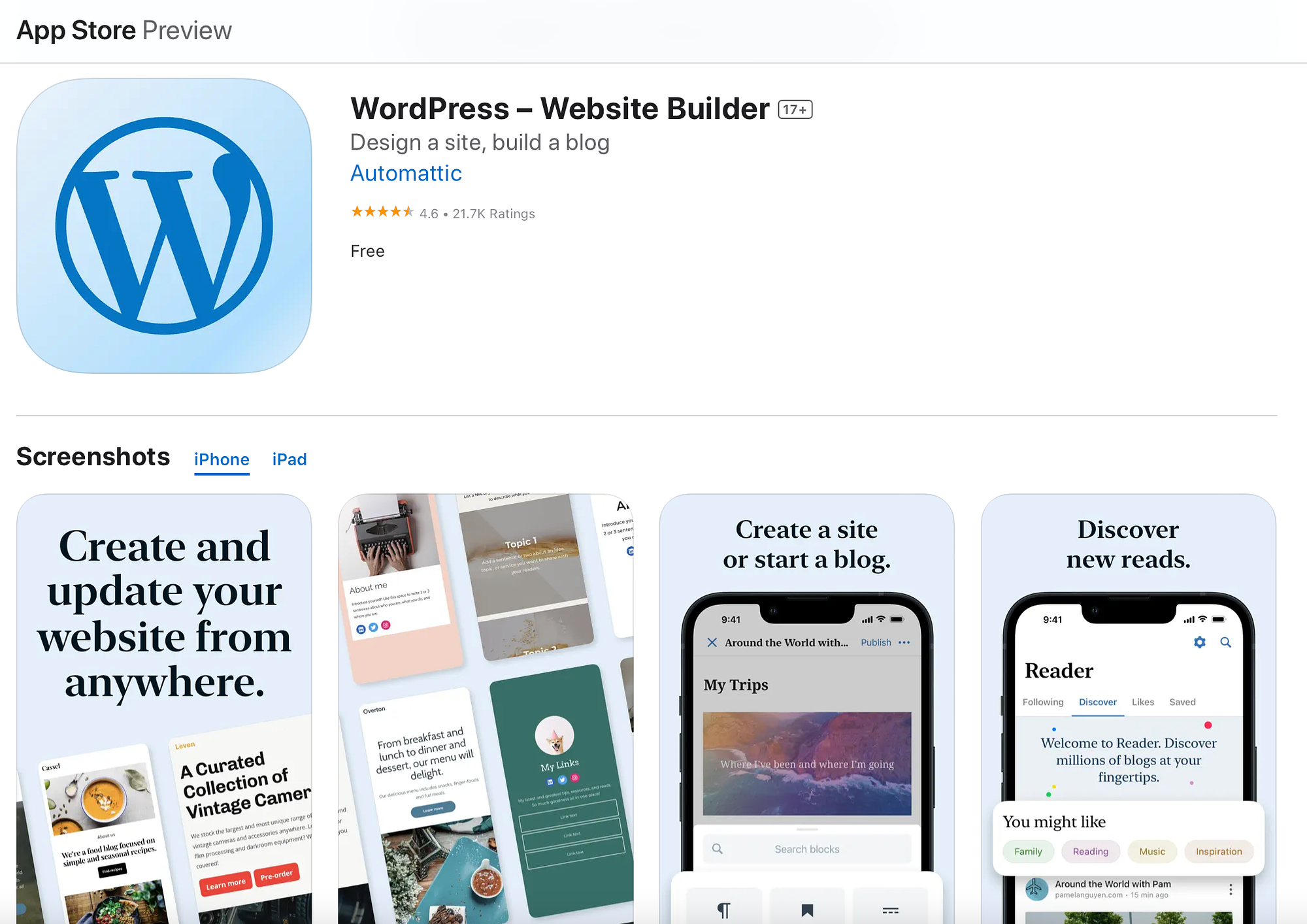
Quindi, tocca il pulsante per installare l'app. Puoi scegliere se accedere (o registrarti) con WordPress.com o inserire il tuo sito esistente:
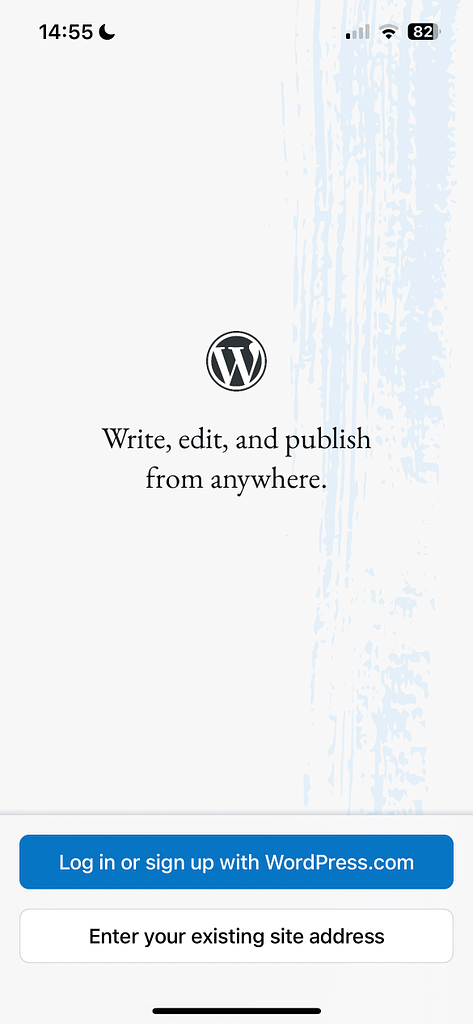
Per i siti Web WordPress.com, procedi con la prima opzione. Tutto quello che devi fare è inserire il tuo indirizzo email. Quindi riceverai un'e-mail di conferma contenente un collegamento che aprirà l'app mobile (e ti accederà automaticamente).
Tuttavia, se utilizzi WordPress self-hosted (WordPress.org), fai clic su Inserisci il tuo sito esistente . Quindi, digita l'indirizzo del tuo sito WordPress (incluso https:// ).
Se non conosci queste informazioni, puoi trovarle nella dashboard di WordPress in Impostazioni → Generali → Indirizzo del sito (URL) :
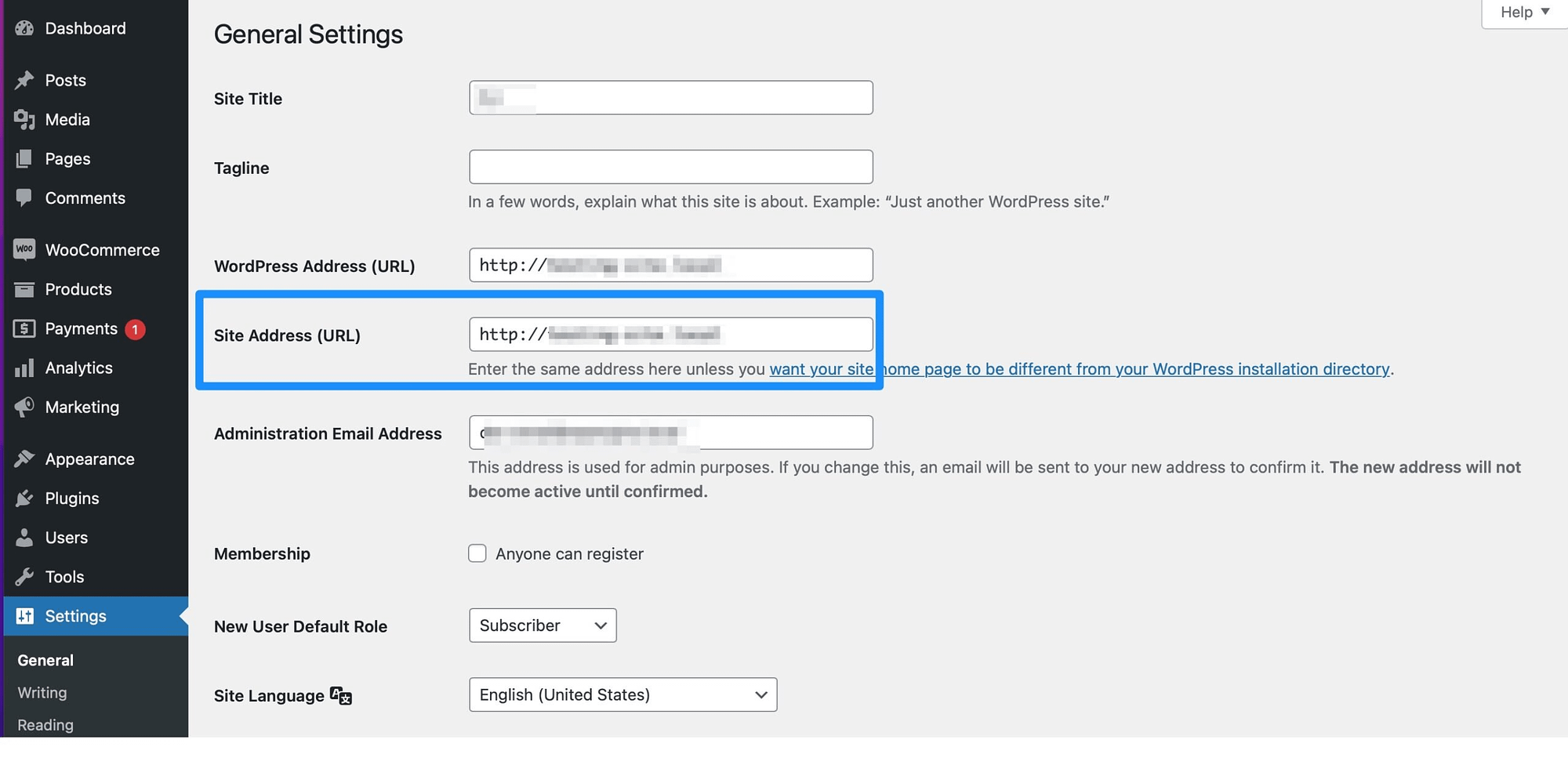
L'app tenterà di contattare il tuo sito WordPress. Se ha esito positivo, puoi inserire le tue credenziali di accesso per accedere alla dashboard dell'app WordPress. Qui puoi visualizzare i post del tuo blog e apportare ulteriori modifiche di cui parleremo nelle sezioni seguenti.
2. Crea, modifica e pubblica post ️
L'app mobile WordPress ti consente di utilizzare WordPress più o meno come faresti sul tuo computer. Ad esempio, puoi creare nuove bozze di post, modificare post esistenti e pubblicare contenuti facendo clic su Post o Pagine :
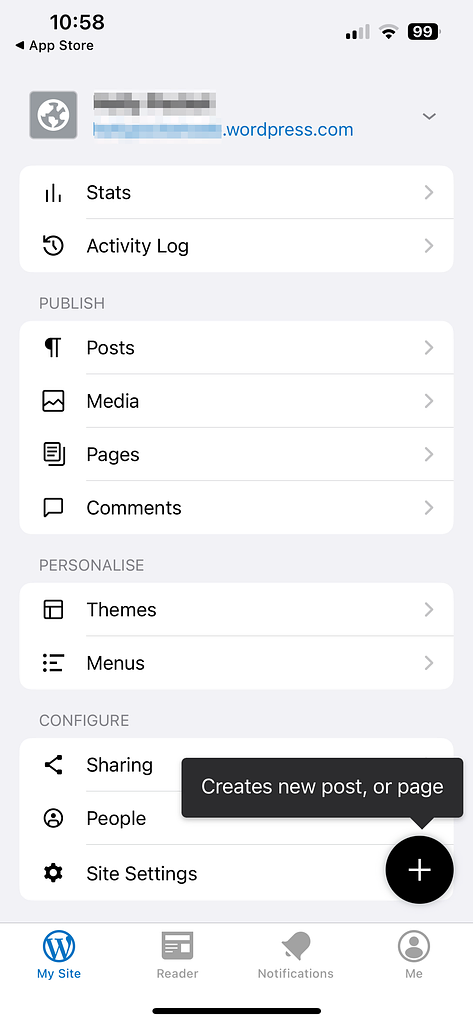
Qui vedrai un elenco di tutti i post del tuo blog pubblicati:
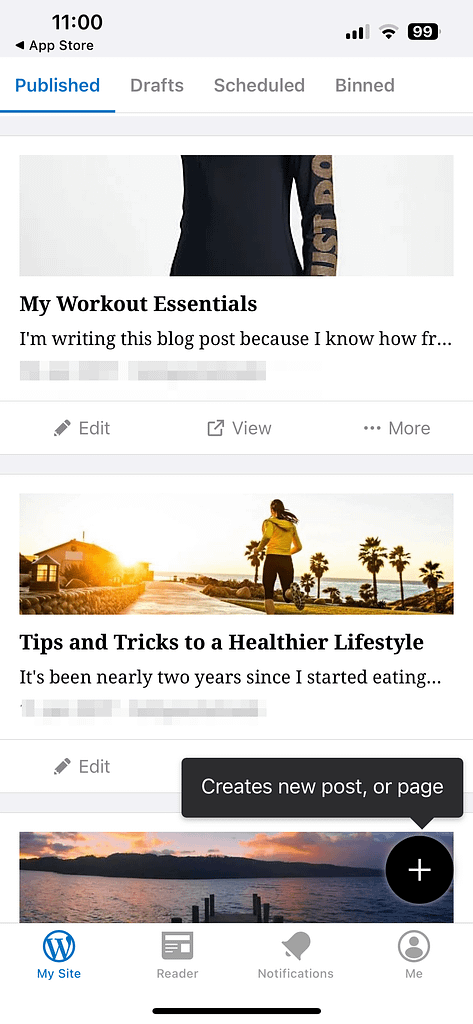
Puoi anche passare alla scheda Bozze nella parte superiore dello schermo. Oppure vai alla sezione Programmata per vedere i post che saranno presto pubblicati.
Per creare un nuovo post, seleziona semplicemente il pulsante + nell'angolo in basso a destra. In alternativa, puoi modificare qualsiasi post esistente.
Sebbene l'app appaia molto simile all'interfaccia originale di WordPress, alcune sezioni non sono così facilmente accessibili. A prima vista, potresti pensare di non essere in grado di impostare un'immagine in primo piano o aggiungere categorie e tag.
Tuttavia, se fai clic sull'icona ... e selezioni Impostazioni post , troverai queste opzioni qui:
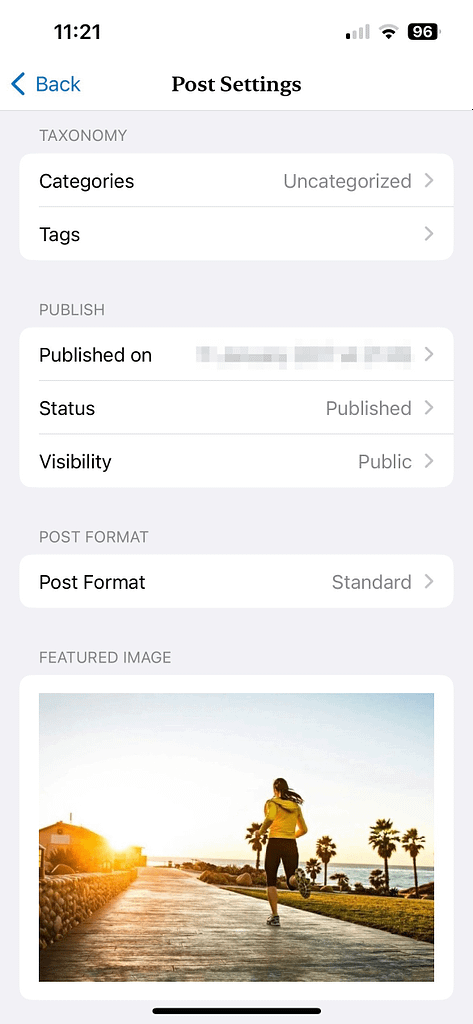
Per rendere attive le modifiche, basta fare clic sul pulsante Aggiorna . Inoltre, se torni all'elenco dei post del blog, puoi selezionare Altro per condividere, duplicare o spostare il post nello stato di bozza.
Se utilizzi un plugin come Yoast SEO, uno svantaggio dell'app è che non sarai in grado di personalizzare il meta box come faresti normalmente. Pertanto, non sarai in grado di scrivere una meta descrizione personalizzata tramite il plugin.
3. Gestisci i commenti
Oltre alla possibilità di scrivere e modificare post, puoi anche utilizzare l'app mobile WordPress per gestire i commenti da qualsiasi luogo. Questa è una delle funzionalità più utili dell'app poiché rispondere, approvare ed eliminare i commenti è un'attività continua.
Per farlo all'interno dell'app, è sufficiente fare clic su Commenti dal menu principale. Quindi, seleziona il commento che desideri approvare o rifiutare. In alternativa, se scorri verso sinistra, vedrai i collegamenti rapidi per approvare o eliminare il commento.

4. Carica contenuti multimediali
Naturalmente, se utilizzi l'app per creare post di blog, è importante aggiungere immagini ai tuoi contenuti per renderli più coinvolgenti. Una delle migliori caratteristiche dell'app mobile WordPress è che hai vari modi per aggiungere immagini al tuo sito web.
Ad esempio, puoi autorizzare l'app ad accedere alle foto sul tuo dispositivo mobile:
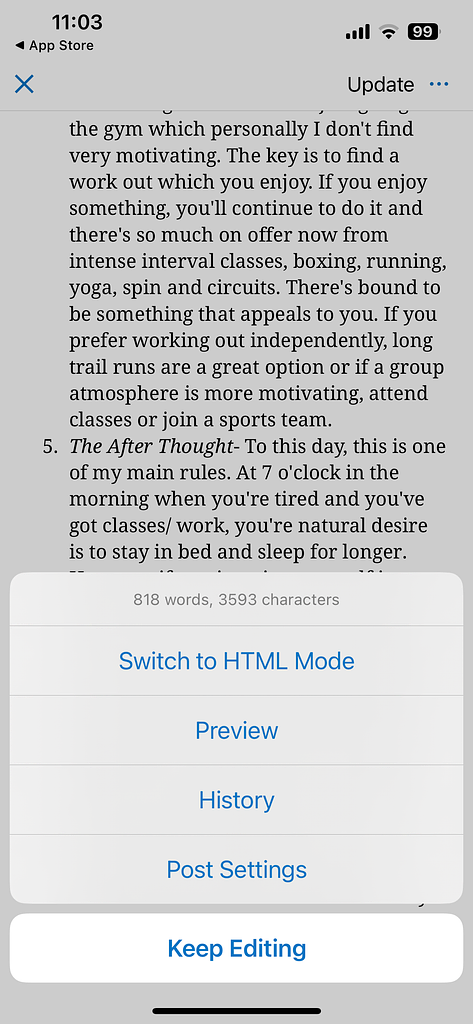
Quindi, all'interno dell'editor, tutto ciò che devi fare è fare clic sull'icona + come faresti normalmente. Quindi, aggiungi l'immagine direttamente nel post. Altrimenti, fai clic su Media dal menu principale.
Qui puoi aggiungere immagini dal tuo telefono e da altre app. Inoltre, puoi aggiungere testo alternativo alle tue immagini per rendere il tuo sito web più accessibile. Nel frattempo, c'è la possibilità di visualizzare, condividere o eliminare le immagini con un semplice tocco.
5. Tieni traccia delle metriche chiave e modifica le impostazioni del sito web ️
L'app mobile WordPress è molto sofisticata e ti dà anche la possibilità di monitorare il traffico e le tendenze sul tuo sito web. Per monitorare questi risultati, vai alla sezione Statistiche del menu principale.
Sarai incoraggiato a passare all'app Jetpack dove potrai filtrare i dati per giorno, settimana o mese. Inoltre, puoi monitorare Mi piace e commenti e identificare le pagine e i post più visualizzati.
Avrai anche accesso a un registro delle attività in cui potrai tenere d'occhio le azioni recenti che sono state intraprese sul tuo sito:
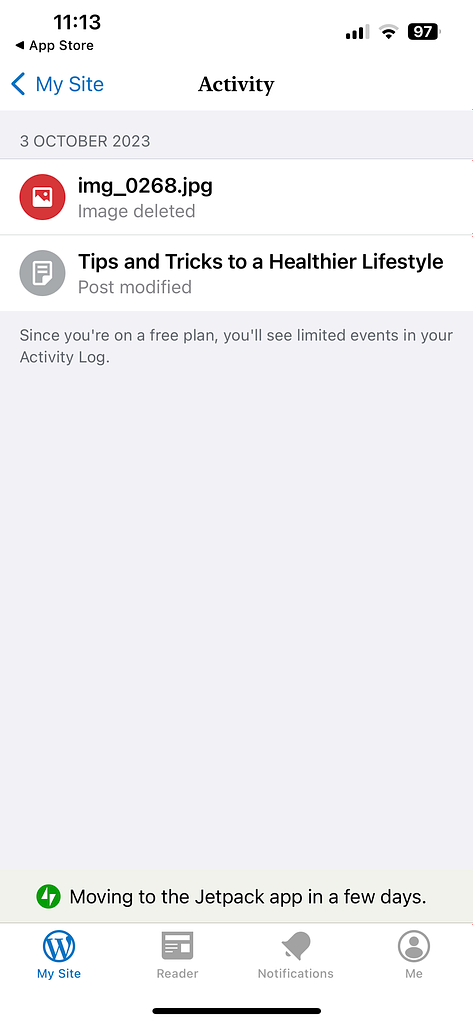
Questa è una funzionalità utile per i blog con più autori e può aiutarti a migliorare la sicurezza di WordPress.
Inoltre, puoi utilizzare l'app per aggiungere nuovi utenti e modificare le impostazioni del sito (come il titolo del sito e le impostazioni della home page). Inoltre, puoi visualizzare in anteprima, attivare e personalizzare il tuo tema WordPress:
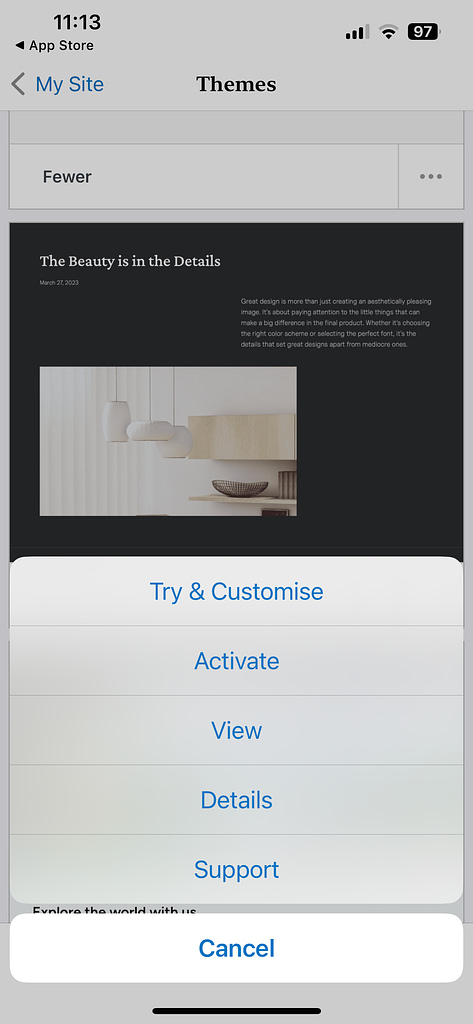
Nel frattempo, nella scheda Menu , puoi creare menu personalizzati o modificare quelli esistenti.
Conclusione
L'app mobile WordPress è disponibile sia per gli utenti iOS che Android. È relativamente semplice da installare e configurare. Quindi, puoi utilizzare l'app per gestire il tuo blog da qualsiasi luogo e in qualsiasi momento.
Ad esempio, puoi utilizzare l'app per creare bozze di post, modificare contenuti e pubblicare nuovi post. Inoltre, puoi consentire all'app l'accesso alle tue foto in modo da poter incorporare le immagini direttamente nell'editor. Nel frattempo, ti consente di approvare e negare commenti e di accedere ad analisi utili per far crescere il tuo blog.
Hai domande su come utilizzare l'app mobile WordPress? Fateci sapere nei commenti qui sotto!
